De © van deze les is van mezelf.
Mijn lessen mogen NIET gelinkt of gekopieerd worden
op andere websites en/of forums, zonder mijn toestemmig
Elke gelijkenis met andere lessen op het wijde web, berust op louter toeval.
Laat de namen en watermerken van tubes en ander materiaal intact.
Het vraagt veel werk om deze te maken.
Heb hier aub respect voor.
Ik bedank dan ook iedereen dat ik hun tubes en materialen
mag gebruiken.

Als u uw creatie in een blog, op Facebook of op een website plaatst,
gelieve dan een link naar de les vermelden.
Algemene voorbereidingen :
Installeer eerst de filters die je nog niet had, voor je PSP opent !!
Open je tubes in PSP, dupliceer ze en sluit de originelen.
Vergeet de watermerken niet te verwijderen op de copies.
Filters HERE en HERE
Toestemmingen tubes HERE
Blanco Kleurenpallet Alfakanaal kan je HIER downloaden
Materiaal HERE
Benodigdheden :
Tubes :
(*) Herken je een tube van jezelf, contacteer me dan even, zodat ik je naam kan
Vermelden of – indien je wenst – de tube kan verwijderen.
Zoek zelf een tube van een vrouwentube tot +/- aan het middel, die bij het thema
“weird” (raar, vreemd, excentriek, …) past.
Ik gebruik een tube van Jewel
1/ BL28_KaD_Deco
2/ BL28_KaD_Text
3/ BL28_KaD_Text1
4/ BL28_KaD_Text2
Masks : openen in PSP en minimaliseren
1/ Narah_Mask_1234
Selecties : openen in PSP en minimaliseren
1/ BL28_KaD_Alfakanaal
Kleurenpallet
Werk je met eigen kleuren, maak dan zelf je kleurenpallet met het alfakanaal,
zodat je makkelijk kan wisselen tussen je kleuren.
Er zijn kleurverschillen in de verschillende versies van Psp.
Gebruik daarom de html codes van het kleurenpallet om er zeker van te zijn,
dat je dezelfde kleuren hebt. Ook bij het samenvoegen van lagen, kunnen er kleurverschillen zijn.
Filters :
1/ Mehdi : Sorting Tiles
2/ DSB Flux : Linear Transmission
3/ Alien Skin Eye Candy 5 : Impact
(-) Deze filters importeren in Unlimited 2.0 om hetzelfde resultaat te bekomen
---------------------------------------
Werkwijze
Bij gebruik van andere tubes en kleuren, kan de mengmodus en/of laagdekking verschillen
Vanaf nu gebruik ik de termen “SPIEGELEN” en “OMDRAAIEN” weer gewoon.
Spiegelen : Horizontaal spiegelen – Omdraaien : Verticaal spiegelen
We gaan beginnen – Veel plezier!
Denk eraan om je werk regelmatig op te slaan
Kleuren :
Maak eerst je eigen kleurenpallet, zodat je makkelijk kan wisselen tussen je kleuren.
Gebruik hiervoor het Alfa_Kleurenpallet-6 in de materialen.
Kleur 1 : (Voorgrond) Lichte kleur uit je tube
Kleur 2 : (Achtergrond ) Iets donkerder kleur uit je tube
Kleur 3 : wit
Kleur 4 : zwart
Verloop voorgrond : Radiaal – zie PS
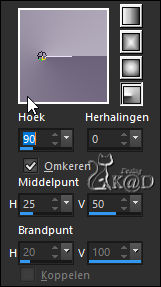
1
Open : BL28_KaD_Alfakanaal
Venster – dupliceren
Minimaliseer het origineel – we werken op de kopie
2
Vul met verloop
Effecten – Vervormingseffecten – Golf – zie PS
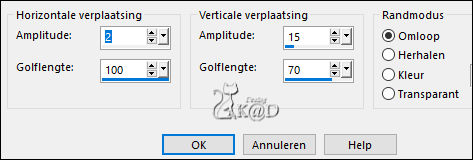
Aanpassen – Vervagen – Gaussiaans : 25
2-1
Effecten – Mehdi – Sorting Tiles – zie PS
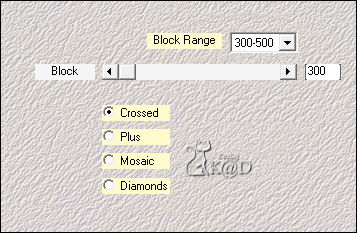
2-2
Effecten – Randeffecten – Accentueren
3
Lagen – Dupliceren
Afbeelding – Omdraaien
Zet Mengmodus op Hard Licht en Laagdekking op 70
Lagen – Omlaag samenvoegen (Raster 1)
4
Selecties – Laden uit alfakanaal – Selectie 1 – zie PS
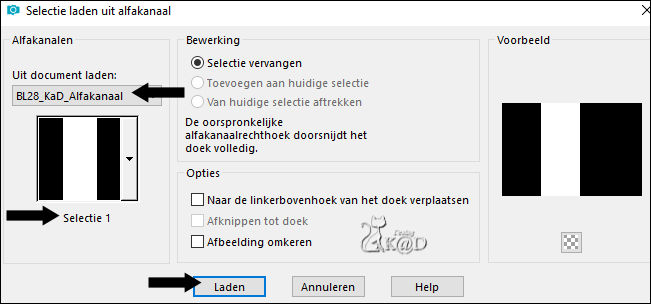
Selecties – Laag maken van selectie (Tot laag gemaakte selectie)
Niets selecteren
Effecten – DSB Flux – Linear Transmission – zie PS
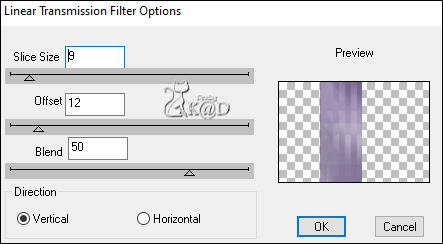
6
Lagen – Dupliceren (Kopie van Tot laag gemaakte selectie)
Effecten – Geometrische effecten – Scheeftrekking – zie PS
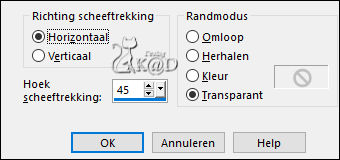
Lagen – Schikken – 1x Omlaag
6-1
Effecten – 3D-effecten – Slagschaduw : V&H 0 – 30 – 60 – Kleur #000000
7
Activeer bovenste laag (Tot laag gemaakte selectie)
Effecten – Afbeeldingseffecten – Naadloze Herhaling – zie PS
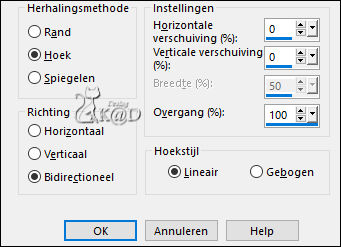
8
Selecties – Laden uit alfakanaal – Selectie 2 – zie PS
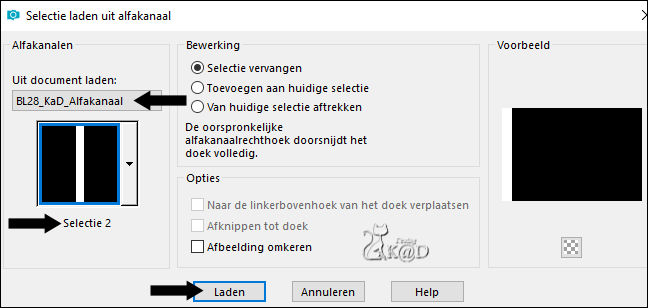
Druk delete op je toetsenbord
Niets selecteren
Aanpassen – Scherpte – Verscherpen
9
Zet voorgrondkleur op wit (#ffffff)
Lagen – Nieuwe Rasterlaag
Vul met voorgrond
Lagen – Nieuwe Maskerlaag – Uit afbeelding “Narah_Mask_1234” – zie PS
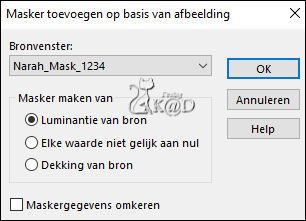
Lagen – Groep samenvoegen (Groep - Raster 2)
Lagen – Schikken – 2x Omlaag
Afbeelding – omdraaien
9-1
Lagen – Dupliceren
Zet Mengmodus op Hard Licht
Lagen – Omlaag samenvoegen
Aanpassen – Scherpte – Verscherpen
10
Activeer en kopieer : BL28_KaD_Text
Bewerken – plakken als nieuwe laag (Raster 2)
Lagen – Schikken – omlaag
Objecten – Uitlijnen – Links
Zet Laagdekking op 70
11
Activeer en kopieer : BL28_KaD_Text1
Bewerken – plakken als nieuwe laag (Raster 3)
Lagen – Schikken – Vooraan
Druk K – Pos X : 112 – Pos Y : 1 – Druk M UITLEG
Inkleuren met achtergrondkleur (met kleurwisselaar of overgaan naar doel)
12
Activeer en kopieer : je vrouwentube
Bewerken – plakken als nieuwe laag (Raster 4)
Indien nodig, formaat aanpassen
Plaats haar met de neus naar rechts, iets naar links uit het midden
Effecten – 3D-effecten – Slagschaduw : V 0 – H 7 – 50 – 30 – Kleur #000000
13
Activeer en kopieer : BL28_KaD_Text2
Bewerken – plakken als nieuwe laag (Raster 5)
Druk K – Pos X : 644 – Pos Y : 418 – Druk M
Effecten – 3D-effecten – Slagschaduw : V -8 – H 20 – 30 – 10 Kleur #000000
14
Voorgrond is nog steeds wit
Lagen – Nieuwe Rasterlaag (Raster 6)
Selecties – Laden uit alfakanaal – Selectie 3 – zie PS
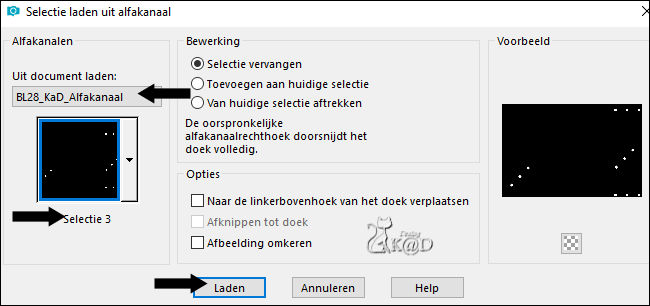
Vul met voorgrond
14-1
Selectie – Wijzigen – Inkrimpen : 1
Vul met achtergrond
Effecten – Alien Skin Eye Candy 5 – Impact – Glass : CLEAR
Niets selecteren
Resultaat
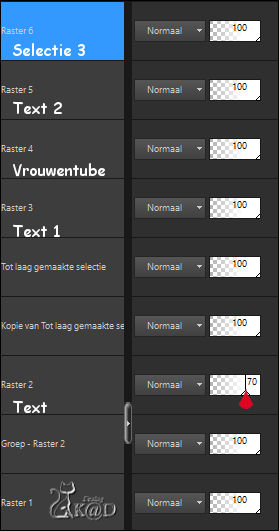
15
Afbeelding – Randen toevoegen :
1 pix kleur 2
25 pix kleur 1
1 pix kleur 2
2 pix kleur 1
1 pix kleur 2
16
Alles selecteren
Afbeelding – Randen toevoegen : 30 pix kleur 1
Effecten – 3D-effecten – Slagschaduw : V&H 0 – 60 – 30 – Kleur #000000
Niets selecteren
17
Activeer en kopieer : BL28_KaD_Deco
Bewerken – plakken als nieuwe laag
Effecten – 3D-effecten – Slagschaduw : V&H 2 – 35 – 2 – Kleur #000000
18
Plaats je naam en/of watermerk op je crea
Plaats ook mijn watermerk op je crea HIER
19
Afbeelding – Randen toevoegen : 1 pix kleur 2
Afbeelding – Formaat wijzigen : 900 pix
Aanpassen – Scherpte – Onscherp Masker : 2 – 30 – 2 – niets aangevinkt
Opslaan als .jpg
Je afbeelding is klaar
Ik hoop dat jullie het een leuke les vonden
Groetjes
Karin
04/05/2020
Je uitwerking mailen 
Extra voorbeeld : Tube Valy
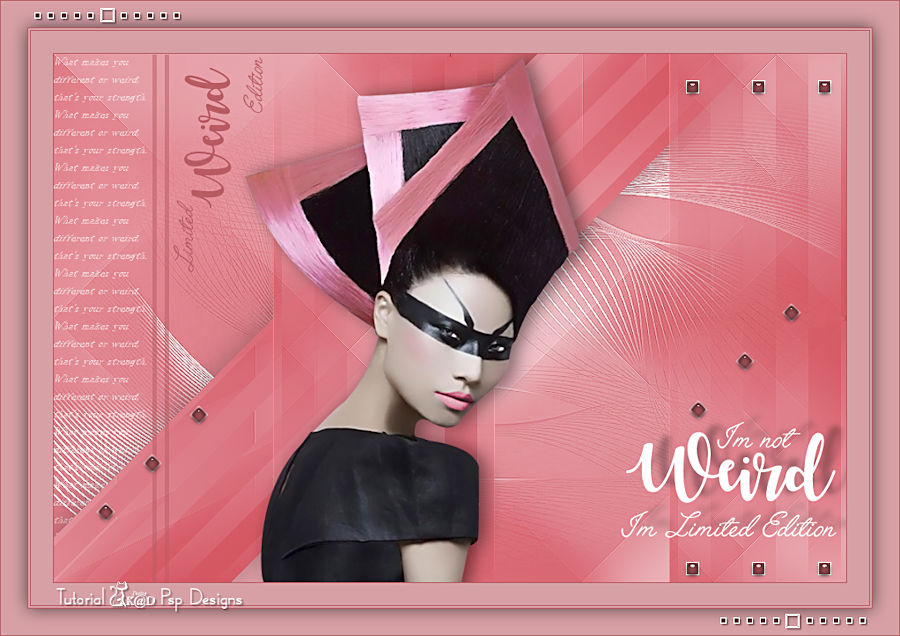
Extra voorbeeld - tube Alies



